Konfigurasikan peti masuk
Digunakan untuk: Pusat Hubungan Dynamics 365—terbenam, Pusat Hubungan Dynamics 365—kendiri dan Perkhidmatan Pelanggan Dynamics 365
Nota
Kes hanya terpakai kepada Perkhidmatan Pelanggan sahaja.
Sebagai pentadbir, anda boleh mengkonfigurasi tetapan peti masuk supaya apabila wakil perkhidmatan pelanggan anda (wakil perkhidmatan atau wakil) membuka ruang kerja Perkhidmatan Pelanggan atau ruang kerja Pusat Hubungan, mereka boleh memilih ikon peti masuk untuk menunjukkan semua kes, perbualan dan rekod yang diberikan kepada mereka. Peti masuk direka bentuk untuk membantu wakil bekerja dengan cekap pada tugas berkelajuan tinggi dan mempromosikan sesi peti masuk kepada sesi biasa apabila mereka memerlukan lebih banyak masa untuk menyelesaikan kes dan menyelesaikan perbualan mereka.
Anda boleh mengkonfigurasi tetapan peti masuk untuk pengalaman tersuai sahaja.
Saluran berikut disokong dalam peti masuk:
- Sembang langsung
- Sembang tak segerak
- Case
- E-mel
- Suara
- Rekod didayakan penghalaan bersatu
Saluran tak segerak berikut tersedia dalam peti masuk perbualan:
- Mesej teks (SMS)
- Sembang berterusan
- LINE
- Teams
Sembang langsung dan saluran suara dalam peti masuk
Tetapan perbualan langsung dalam peti masuk adalah seperti berikut:
- Apabila wakil menerima item kerja langsung, item itu kemudiannya ditambahkan pada paparan yang berkaitan dalam peti masuk, tidak kira sama ada wakil itu menggunakan peti masuk pada masa menerima item kerja langsung.
- Panggilan suara sentiasa dibuka sebagai sesi baharu dengan kad ditambahkan pada peti masuk untuk kesedaran.
- Kad item kerja langsung mempunyai penunjuk visual "langsung".
- Kiraan item kerja langsung yang belum dibaca terakru kepada kiraan belum dibaca pada paparan.
Prasyarat
Pembekal saluran mestilah mempunyai Semua saluran aktif ditetapkan ke Hidup untuk menggunakan dan mengkonfigurasi tetapan sembang dalam peti masuk.
Konfigurasikan tetapan peti masuk untuk wakil
Anda boleh mengkonfigurasi peti masuk dalam pusat pentadbir Pusat Hubungan atau pusat pentadbir Perkhidmatan Pelanggan dengan mengedit profil pengalaman ejen untuk memenuhi tetapan peti masuk pilihan anda.
Buka apl pusat pentadbir.
Dalam Pengalaman ejen pilih Ruang kerja.
Dalam profil pengalaman ejen, pilih Urus.
Pilih profil yang anda ingin konfigurasikan peti masuk.
Dalam Inbox, pilih ikon Tetapan dan kemudian hidupkan Inbox togol.
Pilih Edit untuk mengubah suai paparan sedia ada atau buat paparan dan konfigurasikan medan berikut:
- Nama: Nyatakan nama yang ditunjukkan dalam peti masuk. Nilai abjad angka ialah nama yang sah.
- Jenis Rekod: Pilih jenis rekod yang tetapan perlu digunakan. Anda boleh memilih lebih daripada satu jenis rekod.
-
Status Sembang: Tersedia jika anda memilih jenis rekod sebagai sembang. Pilih satu atau lebih tetapan berikut:
- Ditugaskan
- Tidak ditugaskan
- Selesai
-
E-mel: Tersedia jika anda memilih jenis rekod sebagai E-mel. Pilih semua pilihan yang anda ingin dayakan.
- Ditugaskan kepada saya:
- E-mel yang dihantar kepada saya
- E-mel yang ditugaskan kepada saya
- Tidak ditugaskan:
- E-mel dalam pasukan saya
- E-mel dalam baris saya
- E-mel dalam peti mel dikongsi
- Ditugaskan kepada saya:
-
Keterlihatan Ejen: Pilih salah satu daripada pilihan berikut untuk menunjukkan atau menyembunyikan paparan kepada wakil:
- Tunjukkan
- Sembunyi
Prakonfigurasikan pandangan peti masuk
Pandangan berikut adalah disokong di luar kotak dalam peti masuk:
- Kes: Menunjukkan semua kes yang dimiliki pengguna, termasuk kes aktif dan diselesaikan.
- Perbualan Ditugaskan: Menunjukkan semua perbualan yang diberikan kepada pengguna, termasuk perbualan aktif dan tertutup.
- Perbualan Selesai: Menunjukkan semua perbualan yang ditandakan sebagai ditutup dan di mana pengguna adalah wakil utama dalam perbualan.
- Perbualan Tidak Ditugaskan: Menunjukkan semua perbualan aktif dan e-mel dalam pasukan atau baris gilir di mana pengguna adalah ahli. Pengguna boleh menugaskan perbualan kepada diri mereka sendiri dan membalas e-mel secara langsung daripada pandangan ini.
Paparan peti masuk dimuat semula secara automatik setiap lima minit. Wakil boleh memuat semula paparan secara manual dengan menggunakan ikon Muat Semula .
Konfigurasi pandangan tersuai untuk peti masuk
Anda boleh mengkonfigurasi paparan tersuai untuk peti masuk supaya wakil boleh melihat kes, perbualan, e-mel dan mel suara mereka semuanya dalam satu paparan.
Untuk mengkonfigurasi berbilang pandangan untuk peti masuk, lengkapkan langkah berikut.
Pergi ke profil pengalaman ejen yang anda mahu konfigurasikan pandangan tersuai.
Pada kad Peti Masuk, pilih Edit. Halaman Peti Masuk dipaparkan.
Togol Dayakan Peti Masuk kepada Hidup jika ia belum lagi dihidupkan, kemudian pilih + Tambah. Halaman Tambah pandangan baharu dipaparkan.
Pada halaman Tambah pandangan baharu, masukkan butiran berikut:
- Nama: Taipkan nama untuk paparan.
- Keterlihatan ejen: Pilih sama ada mahu Menunjukkan atau Menyembunyikan pandangan daripada wakil.
- Jenis rekod: Pilih rekod yang anda ingin sertakan dalam paparan berbilang entiti.
Untuk setiap jenis rekod, pilih salah satu daripada tetapan berikut. Tetapan berbeza untuk setiap jenis rekod.
Simple membuka menu lungsur turun di mana anda boleh memilih jenis rekod yang muncul dalam paparan berbilang entiti anda. Maklumat lanjut: Tetapan ringkas
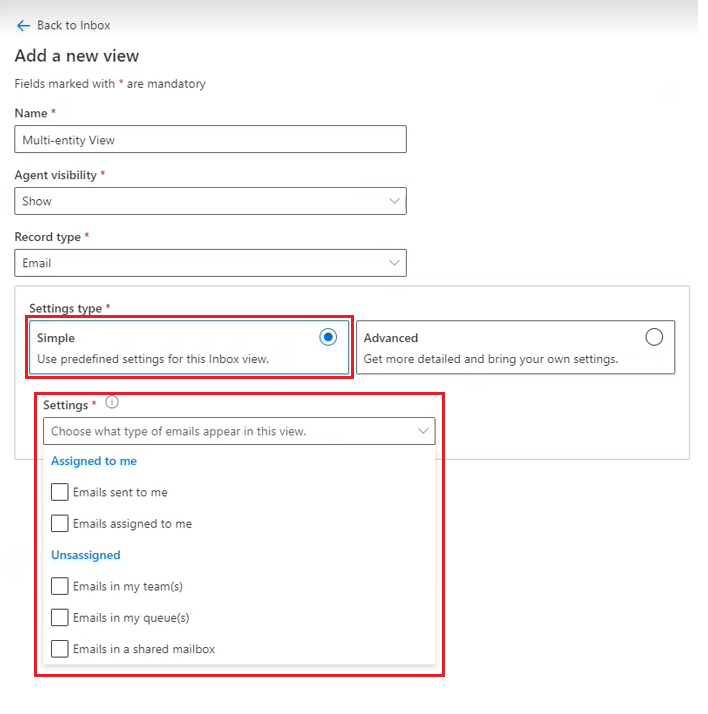
Lanjutan membuka pilihan Syarat di mana anda boleh menetapkan syarat yang diperlukan untuk paparan berbilang entiti anda. Maklumat lanjut: Pembina keadaan lanjutan

Pilih Simpan.
Nota
Jika anda telah mengkonfigurasi paparan baharu atau memindahkan paparan sedia ada untuk rekod yang didayakan penghalaan bersatu, anda mungkin melihat mesej bahawa fungsi baca/belum dibaca tidak disokong. Buka dan simpan paparan sekali lagi untuk memastikan kefungsian baca/belum dibaca disokong.
Tetapan ringkas
Tetapan ringkas berikut tersedia di luar kotak untuk jenis rekod.
| Jenis rekod | Tetapan ringkas |
|---|---|
| E-mel | - E-mel dihantar kepada saya - E-mel yang ditugaskan kepada saya - E-mel dalam pasukan saya - E-mel dalam baris gilir saya - E-mel dalam peti mel dikongsi |
| Sembang | - Ditugaskan - Tidak ditugaskan - Diselesaikan |
| Case | - Kes yang ditugaskan kepada saya - Kes dalam pasukan saya - Kes dalam baris saya |
| Mel suara | - Ditugaskan - Tidak ditugaskan - Diselesaikan |
| Penghalaan Bersatu mendayakan rekod | - Ditugaskan - Buka - Ditutup |
Konfigurasikan isihan tersuai dalam peti masuk
Konfigurasikan pilihan isihan tersuai untuk peti masuk supaya pengguna boleh memilih atribut yang diperlukan untuk diisih mengikut, melangkaui pelanggan dan tarikh.
Dalam peta tapak apl pusat pentadbir Perkhidmatan Pelanggan, pilih Ruang kerja.
Pada halaman Workspaces , di sebelah Profil pengalaman ejen, pilih Urus.
Pada halaman Profil pengalaman ejen , pilih profil yang ingin anda edit.
Pada halaman Profil , dalam Peti Masuk, pilih Edit.
Dalam anak tetingkap Edit pandangan , dalam bahagian Isih , pilih entiti dan atribut, bersama-sama dengan tertib isihan.

Pilih Simpan.
Bawa entiti anda sendiri ke peti masuk
Secara lalai, peti masuk menyokong entiti seperti kes, e-mel, perbualan dan mel suara. Anda juga boleh membawa entiti anda sendiri ke dalam peti masuk untuk mencipta pengalaman yang lebih disesuaikan, disesuaikan dengan keperluan pengguna anda.
- Dalam peta tapak pusat pentadbiran, pilih Ruang Kerja.
- Pada halaman Ruang Kerja , di sebelah Profil pengalaman ejen, pilih profil yang anda mahu edit.
- Pada halaman Profil , dalam Peti Masuk, pilih Edit.
- Dalam anak tetingkap tetapan Peti Masuk, pilih tab Jenis rekod Peti Masuk.
- Pilih+Tambah dan kemudian pilih jenis rekod yang anda mahu tambah.
- Pilih Simpan dan tutup.
Konfigurasi kad tersuai
Anda boleh membantu pengguna memperibadikan cara maklumat mereka dipaparkan dalam peti masuk dengan menyesuaikan konfigurasi kad.
- Dalam peta tapak pusat pentadbiran, pilih Ruang Kerja.
- Pada halaman Ruang Kerja , di sebelah Profil pengalaman ejen, pilih profil yang anda mahu edit.
- Pada halaman Profil , dalam Peti Masuk, pilih Edit.
- Dalam anak tetingkap tetapan Peti Masuk, pilih tab Jenis rekod Peti Masuk.
- Pilih atribut yang anda mahu edit. Anak tetingkap Edit jenis rekod dipaparkan, menunjukkan pratonton peti masuk item kerja.
- Susun semula atribut jika mahu.
- Untuk menambah atribut baharu, pilih tanda tambah (+), dan kemudian gunakan menu lungsur untuk memilih medan.
- Apabila selesai, pilih Simpan dan tutup.
Terjemahan masa nyata
Ketahui lebih lanjut tentang cara mengkonfigurasi terjemahan masa nyata untuk perbualan dalam peti masuk, di Dayakan terjemahan perbualan masa nyata.
Maklumat berkaitan
Paparan dan penapis luar peti masuk
Cipta dan gunakan profil pengalaman ejen
Gambaran keseluruhan profil pengalaman ejen
Gunakan peti masuk
Konfigurasikan mel suara untuk mengurus panggilan masuk